Es gibt verschiedene M?glichkeiten, um den eindeutigen Wert einer Spalte mit Excel -Daten zu erhalten: 1. Verwenden Sie die Funktion "Duplikat delete" und w?hlen Sie die Datenspalte → Klicken Sie auf die Registerkarte "Daten" → W?hlen Sie das Duplikat "L?schen", um die Spalte von Deduplikationen zu best?tigen. Diese Operation ?ndert die ursprünglichen Daten. 2. Verwenden Sie "Erweitert Filter", w?hlen Sie den Datenbereich → Registerkarte "Daten" → Klicken Sie auf "Erweitert Filter", um "das Filterergebnis an einen anderen Speicherort zu kopieren" auszuw?hlen und zu überprüfen. 3.. Verwenden Sie die eindeutige Funktion (anwendbar für Excel -Version, die dynamische Arrays unterstützt), geben Sie = eindeutig (a: a), um eindeutige Werte dynamisch zurückzugeben und automatisch zu aktualisieren. 4. Verwenden Sie die Filterfunktion, um eindeutige Werte gem?? den Bedingungen zu extrahieren, geben Sie = eindeutig (Filter (a: a, b: b = "bestimmter Zustand")), um die Filterung nach Kategorie zu erreichen. Die Auswahl der entsprechenden Methode gem?? Excel -Version und Anforderungen kann eindeutige Werte effektiv erhalten.

Um den eindeutigen Wert einer Datenspalte in einer Excel -Tabelle zu erhalten, ist die Methode tats?chlich recht einfach. Der Schlüssel ist zu sehen, welche Version von Excel Sie verwenden und ob Sie die Ergebnisse dynamisch aktualisieren müssen. Wenn Sie nur schnell unduplizierte Daten anzeigen oder diese Werte für weitere Analysen separat extrahieren m?chten, k?nnen die folgenden Methoden Ihren Anforderungen entsprechen.
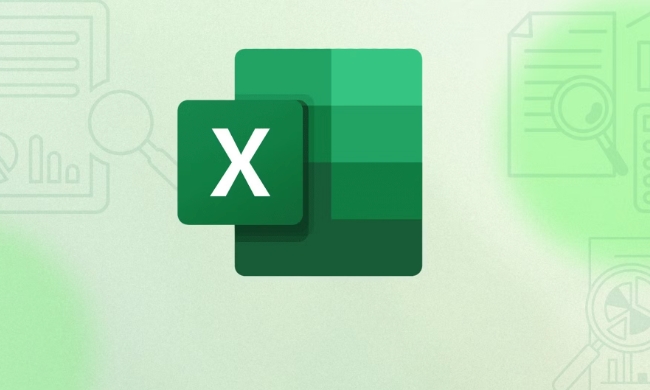
Verwenden Sie die Funktion "Duplikat l?schen", um eindeutige Werte zu erhalten
Dies ist die einfachste und intuitivste Methode, die zum Extrahieren einzigartiger Werte gleichzeitig geeignet ist, aber nicht automatisch aktualisiert wird.

Betriebsschritte:
- W?hlen Sie die Datenspalte aus, die Sie verarbeiten m?chten (z. B. Spalte a)
- Klicken Sie in der Menüleiste auf die Registerkarte "Daten"
- Suchen Sie "Duplikate l?schen" im Bereich "Datenwerkzeuge"
- Best?tigen Sie die Spalte, die Sie im Popup-Fenster deduplizieren m?chten. Klicken Sie auf OK
Hinweis: Dieser Vorgang ?ndert direkt die Originaldaten. Es wird empfohlen, eine Kopie der Originaldaten vor dem Betrieb zu kopieren.

Extrahieren Sie eindeutige Aufzeichnungen mit "Advanced Filter"
Diese Methode überschreibt die Originaldaten nicht, sondern gibt den eindeutigen Wert für einen anderen Ort aus.
Betriebsschritte:
- W?hlen Sie Ihren Datenbereich aus
- Klicken Sie auf die Registerkarte "Daten" → "Erweiterter Filter"
- W?hlen Sie die Ergebnisse der Filterergebnisse an einen anderen Ort aus
- überprüfen Sie "W?hlen Sie nicht-duplikatische Datens?tze"
- Nachdem Sie den ursprünglichen Datenbereich und den Ausgangsbereich festgelegt haben, klicken Sie auf OK
Diese Methode ist für Sie geeignet, um eine saubere eindeutige Werteliste zu erhalten, w?hrend Sie die Originaldaten beibehalten.
Verwenden Sie eine eindeutige Funktion (für Excel -Versionen, die dynamische Arrays unterstützen)
Wenn Sie Office 365 oder Excel 2021 und h?her verwenden, k?nnen Sie die UNIQUE Funktion verwenden, die dynamisch eindeutige Werte zurückgeben kann, was sehr bequem ist.
Grammatik:
= Einzigartig (a: a)
Dadurch werden alle eindeutigen Werte in Spalte A automatisch aufgeführt, und die Ergebnisse werden automatisch aktualisiert, wenn sich Ihre ursprünglichen Daten ?ndert.
Wenn Sie diese Funktion nicht verfügbar finden, kann dies daran liegen, dass Ihre aktuelle Version von Excel keine dynamische Array -Funktionalit?t unterstützt.
Tipps: Erhalten Sie eindeutige Werte basierend auf den Bedingungen
Manchmal m?chten Sie nicht nur alle eindeutigen Werte, sondern auch gem?? einer bestimmten Bedingung filtern. Extrahieren Sie beispielsweise nur eindeutige Namen in einer bestimmten Kategorie.
Zu diesem Zeitpunkt k?nnen Sie UNIQUE und FILTER zusammen verwenden:
= Einzigartig (Filter (A: A, B: b = "bestimmter Zustand"))
Diese Kombination ist besonders geeignet, um bei der Datenanalyse verschiedene Listen nach Kategorie zu extrahieren.
Grunds?tzlich sind dies die Methoden, Sie k?nnen die richtige Methode entsprechend Ihrer Excel -Version und den tats?chlichen Anforderungen ausw?hlen. Obwohl es anscheinend mehrere Optionen zu geben scheint, werden Sie feststellen, dass sie nach dem Beginn der Erste sehr praktisch sind, insbesondere wenn die UNIQUE Funktion verwendet wird, ist die Effizienzverbesserung offensichtlich.
Das obige ist der detaillierte Inhalt vonwie man einzigartige Werte in Excel bekommt. Für weitere Informationen folgen Sie bitte anderen verwandten Artikeln auf der PHP chinesischen Website!

Hei?e KI -Werkzeuge

Undress AI Tool
Ausziehbilder kostenlos

Undresser.AI Undress
KI-gestützte App zum Erstellen realistischer Aktfotos

AI Clothes Remover
Online-KI-Tool zum Entfernen von Kleidung aus Fotos.

Clothoff.io
KI-Kleiderentferner

Video Face Swap
Tauschen Sie Gesichter in jedem Video mühelos mit unserem v?llig kostenlosen KI-Gesichtstausch-Tool aus!

Hei?er Artikel

Hei?e Werkzeuge

Notepad++7.3.1
Einfach zu bedienender und kostenloser Code-Editor

SublimeText3 chinesische Version
Chinesische Version, sehr einfach zu bedienen

Senden Sie Studio 13.0.1
Leistungsstarke integrierte PHP-Entwicklungsumgebung

Dreamweaver CS6
Visuelle Webentwicklungstools

SublimeText3 Mac-Version
Codebearbeitungssoftware auf Gottesniveau (SublimeText3)
 So gruppieren Sie sich nach Monat in Excel Pivot -Tabelle
Jul 11, 2025 am 01:01 AM
So gruppieren Sie sich nach Monat in Excel Pivot -Tabelle
Jul 11, 2025 am 01:01 AM
Wenn Sie nach Monat in Excel Pivot-Tabelle gruppieren, müssen Sie sicherstellen, dass das Datum korrekt formatiert ist, dann die Pivot-Tabelle einfügen und das Datumfeld hinzufügen und schlie?lich mit der rechten Maustaste auf die Gruppe "Monat" klicken. Wenn Sie auf Probleme sto?en, prüfen Sie, ob es sich um ein Standarddatumformat handelt und der Datenbereich angemessen ist, und passen Sie das Zahlenformat an, um den Monat korrekt anzuzeigen.
 So ?ndern Sie Outlook in Dark Thema (Modus) und schalten Sie es aus
Jul 12, 2025 am 09:30 AM
So ?ndern Sie Outlook in Dark Thema (Modus) und schalten Sie es aus
Jul 12, 2025 am 09:30 AM
Das Tutorial zeigt, wie man den hellen und dunklen Modus in verschiedenen Outlook -Anwendungen umschaltet und wie ein wei?es Lesebereich in schwarzem Thema bleibt. Wenn Sie h?ufig sp?t in der Nacht mit Ihrer E -Mail arbeiten, kann der Dark -Modus von Outlook die Augenbelastung verringern und
 So wiederholen Sie auf jeder Seite Headerreihen beim Drucken von Excel
Jul 09, 2025 am 02:24 AM
So wiederholen Sie auf jeder Seite Headerreihen beim Drucken von Excel
Jul 09, 2025 am 02:24 AM
Verwenden Sie die Funktion "Top -Title -Zeile", um die sich wiederholenden Header pro Seite einzurichten. Spezifische Schritte: 1. ?ffnen Sie die Excel -Datei und klicken Sie auf die Registerkarte "Seitenlayout". 2. Klicken Sie auf die Schaltfl?che "Title". 3. W?hlen Sie im Popup-Fenster "Top-Titelzeile" und w?hlen Sie die zu wiederholende Zeile (z. B. Zeile 1). 4. Klicken Sie auf "OK", um die Einstellungen auszufüllen. Zu den Hinweisen geh?ren: Nur sichtbare Effekte beim Druckvorschau oder beim tats?chlichen Druck, vermeiden Sie die Auswahl zu viele Titelzeilen, um die Anzeige des Textes zu beeinflussen. Verschiedene Arbeitsbl?tter müssen separat festgelegt werden. ExcelOnline unterstützt diese Funktion nicht, erfordert eine lokale Version, die Mac -Versionsvorgang ist ?hnlich, aber die Schnittstelle ist geringfügig unterschiedlich.
 So Screenshot unter Windows PCs: Windows 10 und 11
Jul 23, 2025 am 09:24 AM
So Screenshot unter Windows PCs: Windows 10 und 11
Jul 23, 2025 am 09:24 AM
Es ist üblich, einen Screenshot auf einem PC aufzunehmen. Wenn Sie kein Tool von Drittanbietern verwenden, k?nnen Sie es manuell tun. Der offensichtlichste Weg ist, die PRT -SC -Taste/oder die Drucken von SCRN -Taste (Druckbildschirmschlüssel) zu drücken, die den gesamten PC -Bildschirm greifen. Du tust
 Wo werden Teams Meeting -Aufnahmen gespeichert?
Jul 09, 2025 am 01:53 AM
Wo werden Teams Meeting -Aufnahmen gespeichert?
Jul 09, 2025 am 01:53 AM
MicrosoftTeamsRecordingsarestoredIntheCloud, typischerweiseinonedriveorSharePoint.1.RECORDINGINGSUSUSUSUSAVETOTOTOTHEINITIATOR'SONEDRIVIINIONS "Aufnahmen" ordnerunder
 So finden Sie den zweitgr??ten Wert in Excel
Jul 08, 2025 am 01:09 AM
So finden Sie den zweitgr??ten Wert in Excel
Jul 08, 2025 am 01:09 AM
Das Finden des zweitgr??ten Wertes in Excel kann durch gro?e Funktion implementiert werden. Die Formel ist = gro? (Bereich, 2), wobei der Bereich der Datenbereich ist; Wenn der Maximalwert wiederholt erscheint und alle maximalen Werte ausgeschlossen werden müssen und der zweite Maximalwert gefunden wird, k?nnen Sie die Array -Formel = max (if (Rangemax (Bereich), Bereich) verwenden) und die alte Version von Excel muss durch die Strg -Verschiebung ausgeführt werden. Für Benutzer, die mit Formeln nicht vertraut sind, k?nnen Sie auch manuell suchen, indem Sie die Daten in absteigender Reihenfolge sortieren und die zweite Zelle anzeigen. Diese Methode ?ndert jedoch die Reihenfolge der ursprünglichen Daten. Es wird empfohlen, zuerst die Daten zu kopieren und dann zu arbeiten.
 So erhalten Sie Daten aus dem Web in Excel
Jul 11, 2025 am 01:02 AM
So erhalten Sie Daten aus dem Web in Excel
Jul 11, 2025 am 01:02 AM
Topulldatafromthewebintoexcelwithoutcoding, usePowerQueryForStructuredHtmltables ByenteringtheUrlunderdata> GetData> fromWebandSelectingThedEredTable;
 So kombinieren Sie mehrere Word -Dokumente
Jul 08, 2025 am 12:36 AM
So kombinieren Sie mehrere Word -Dokumente
Jul 08, 2025 am 12:36 AM
Um mehrere Word-Dokumente zusammenzuführen, k?nnen drei Methoden angewendet werden: Verwenden Sie zun?chst die integrierte "Einfügen" -Funktion von Word, um Dokumente mit einem einheitlichen Format und einer kleinen Anzahl von ihnen anzupassen. Zweitens kopieren und einfügen und einfügen und w?hlen Sie "Text behalten", um Formatkonflikte zu vermeiden, die für Situationen geeignet sind, in denen die Artensettung flexibel gesteuert werden muss. Drittens verwenden Sie dritte Tools wie PowerAutomat, WPSOffice oder Online-Tools, um die Stapelverarbeitung zu erreichen, die für die h?ufige Verschmelzung gro?er Mengen an Dokumenten geeignet ist. Jede Methode hat ihre eigenen anwendbaren Szenarien und sollte entsprechend den tats?chlichen Bedürfnissen ausgew?hlt werden.







